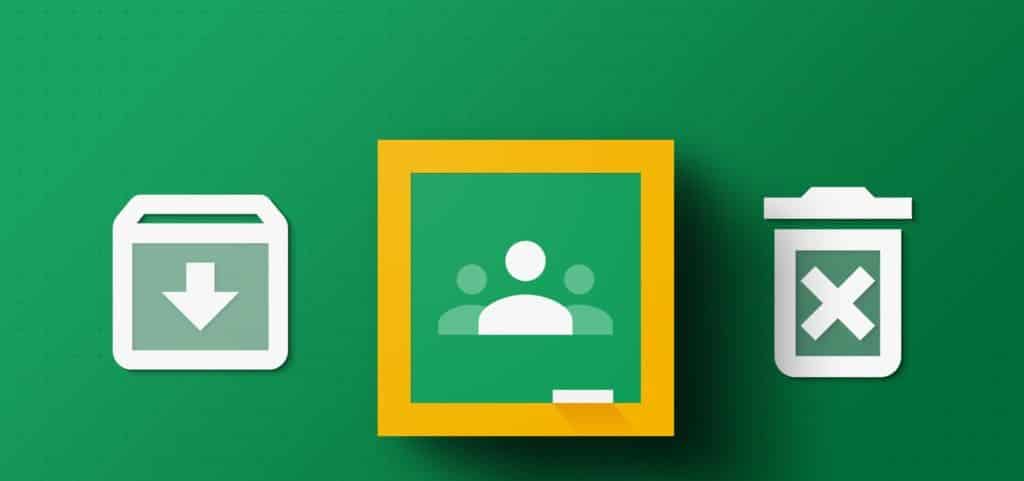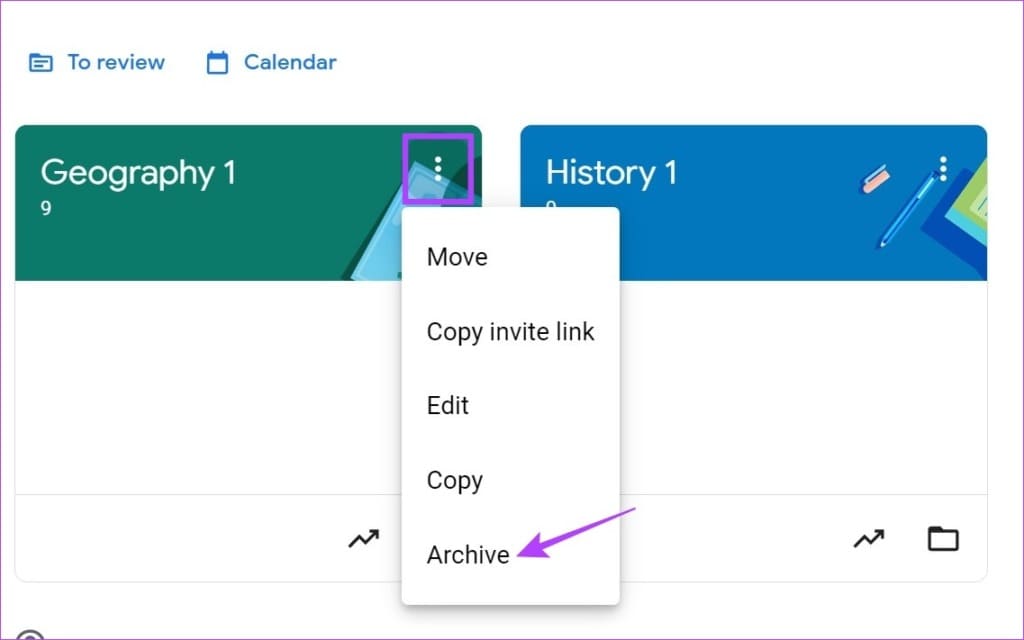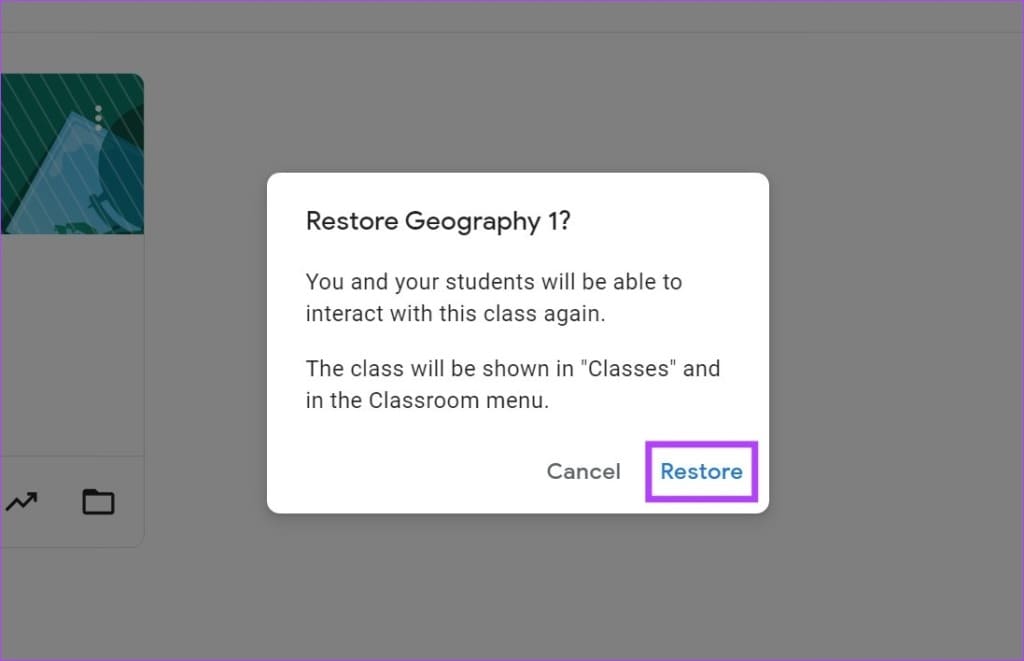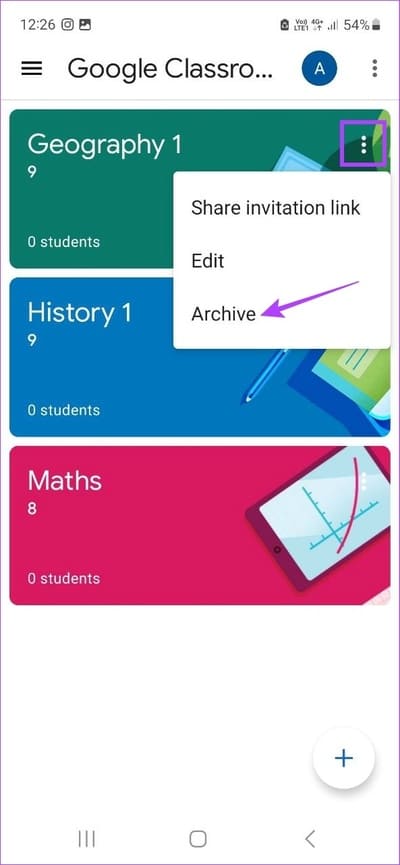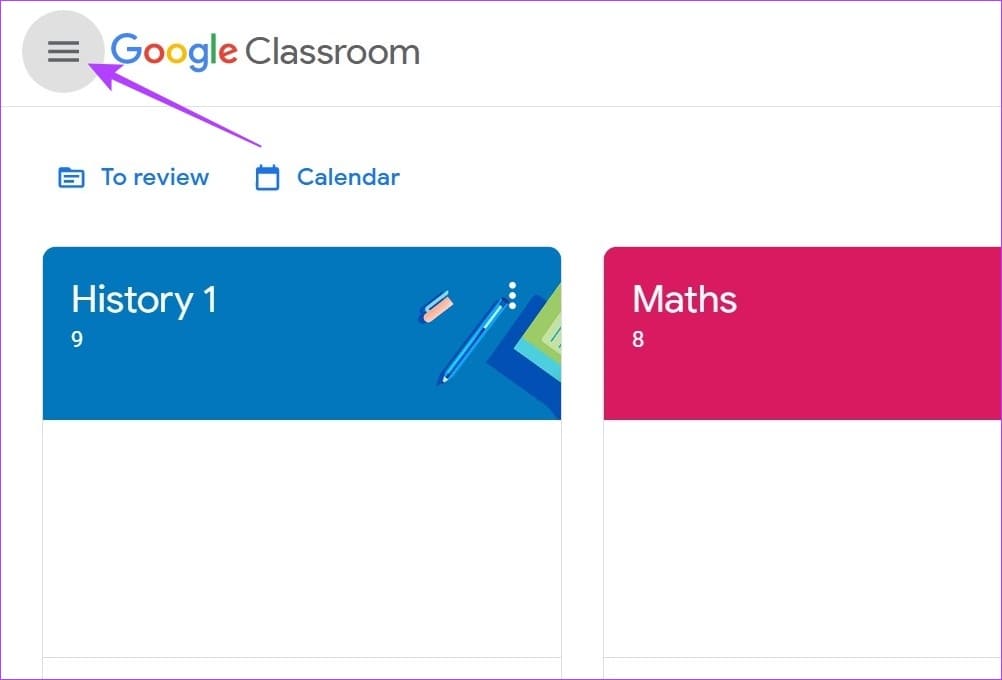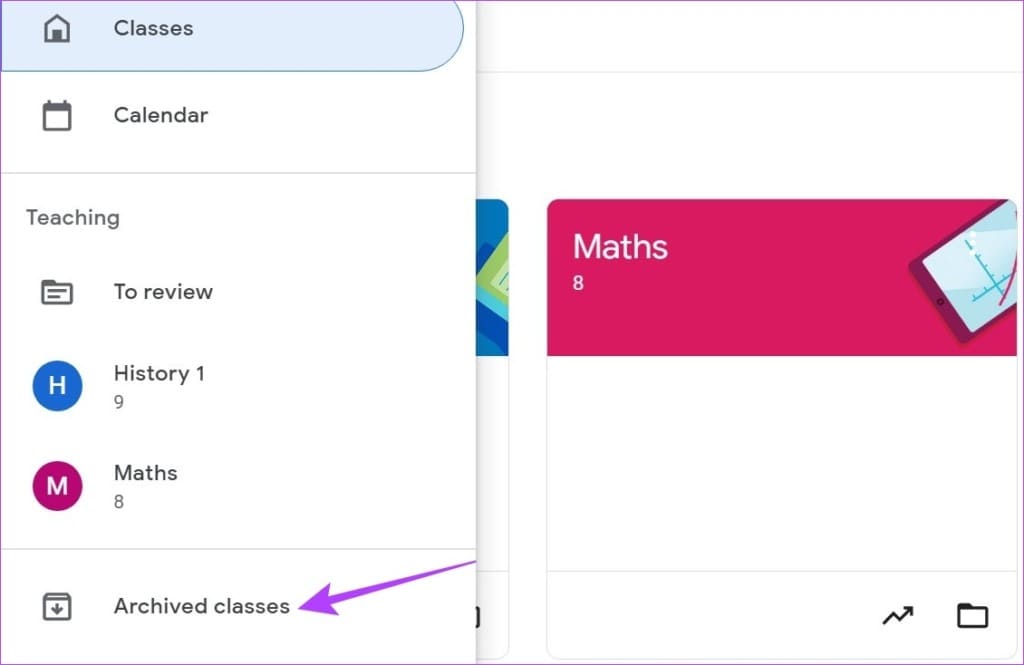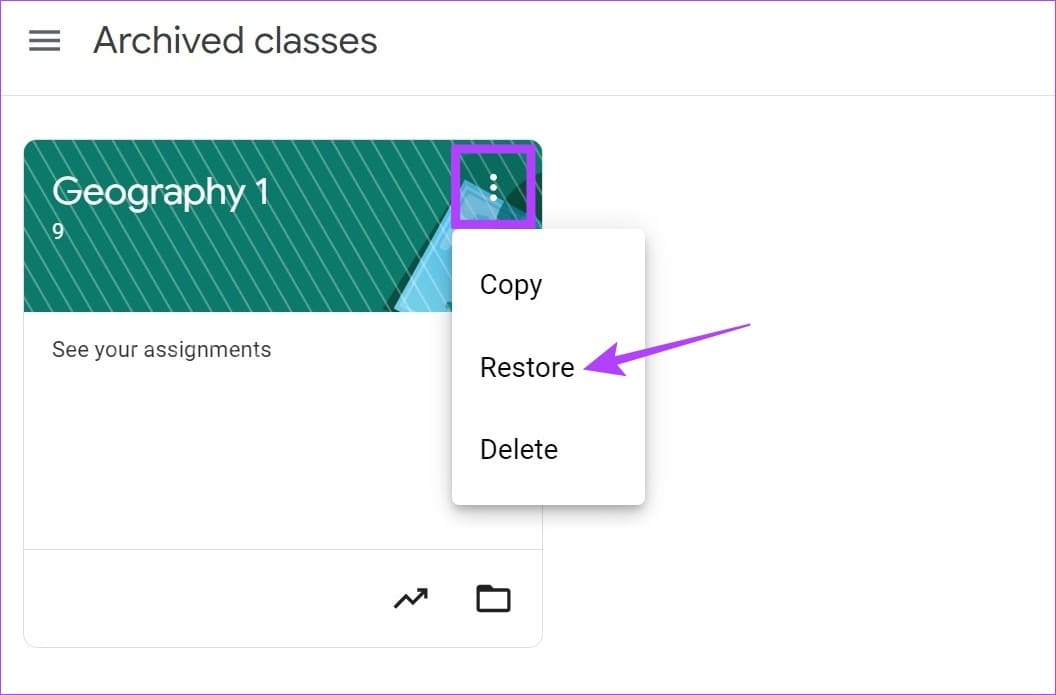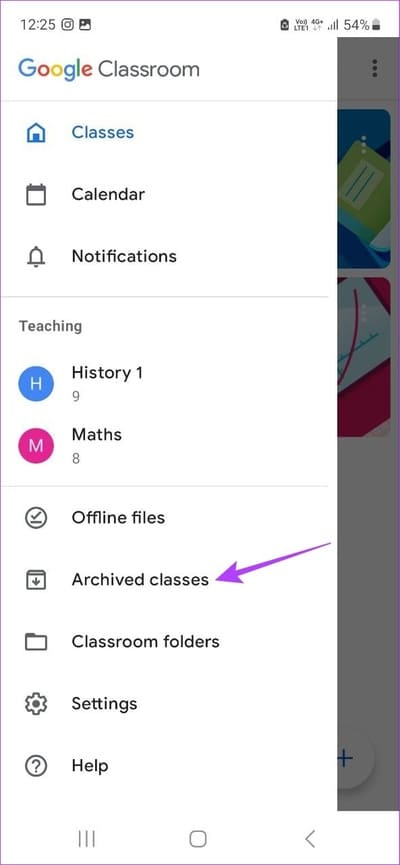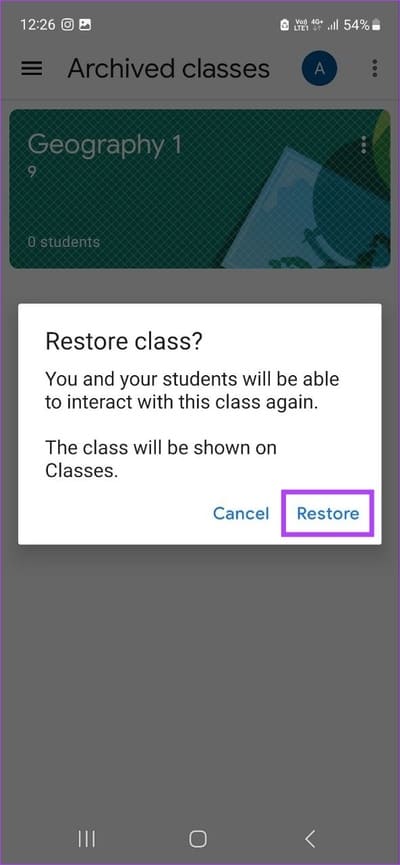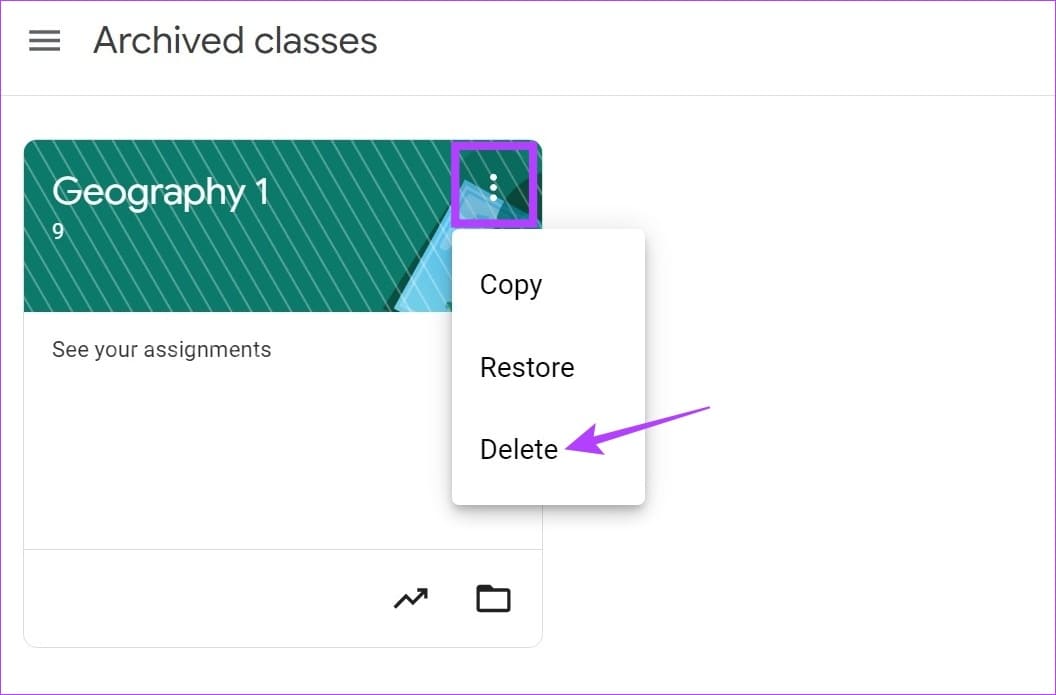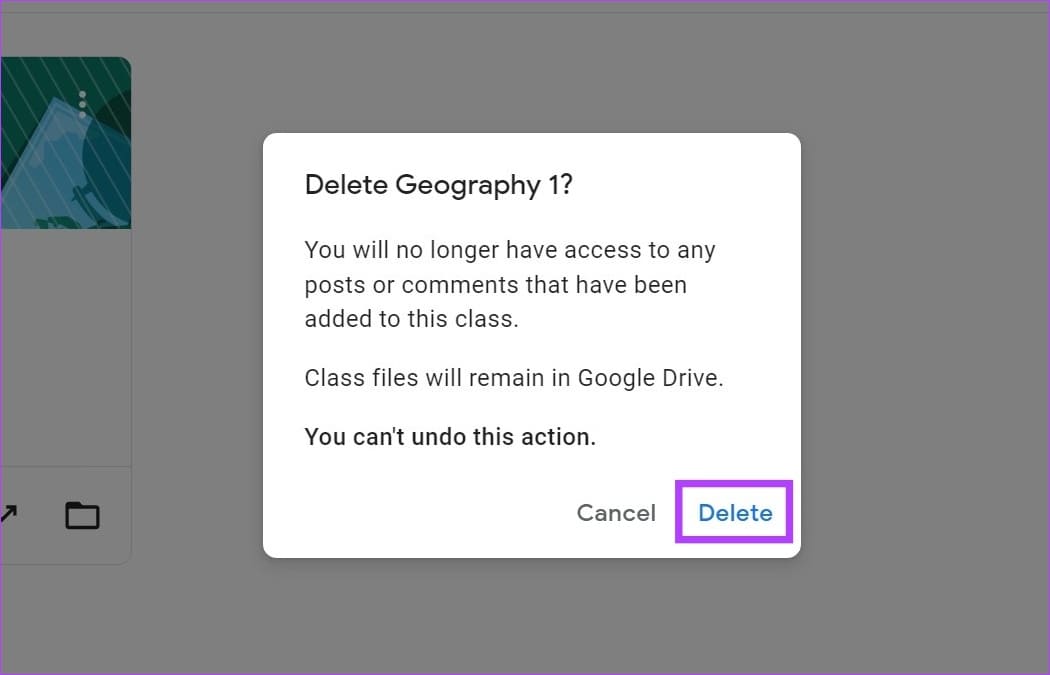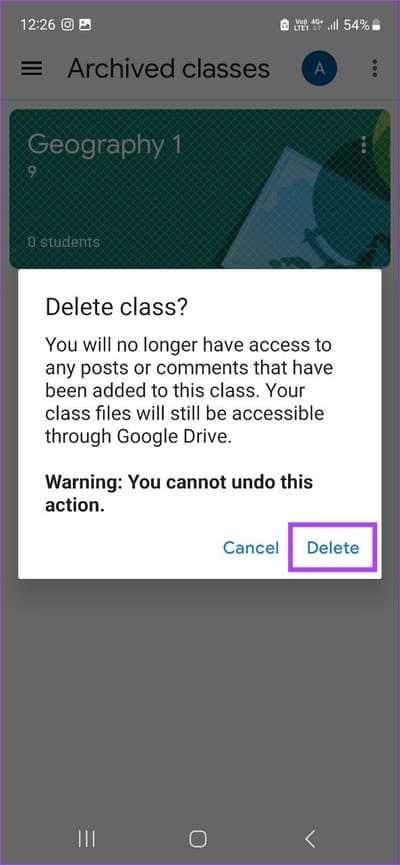So archivieren oder löschen Sie eine Klasse in Google Classroom
Wenn Sie mehrere Klassen gleichzeitig unterrichten, ist Ihr Google Classroom-Dashboard wahrscheinlich voll. Aber wussten Sie, dass Sie eine Klasse auch in Google Classroom archivieren oder löschen können? Auf diese Weise können Sie alle Klassen entfernen, die nicht mehr benötigt werden, und die Unordnung beseitigen. Lesen Sie weiter, um herauszufinden, wie.
Sie können eine Klasse in Google Classroom erstellen und sie sogar mit einem Klick archivieren oder löschen. Und das Beste ist, dass selbst wenn eine Klasse nicht mehr im Google Classroom Dashboard verfügbar ist, die Kursnotizen und -materialien weiterhin im entsprechenden Google Drive für die Schüler verfügbar sind.
Schauen wir uns also alle Möglichkeiten an, wie Sie einen Kurs archivieren oder aus Google Classroom entfernen können.
Hinweis: Stellen Sie sicher, dass Sie beim Google-Konto Ihres Lehrers angemeldet sind, bevor Sie fortfahren.
SO ARCHIVIEREN SIE EINE KLASSE IN GOOGLE CLASSROOM
Kann ich Das Archivieren einer Klasse in Google Classroom hilft Ihnen dabei entfernt die Klasse aus dem Klassen-Dashboard, während sie weiterhin auf alle Kommentare und Beiträge der Klasse zugreift. Dies kann nützlich sein, wenn Sie alte Kategorien loswerden möchten, ohne sie zu löschen. Sobald dies erledigt ist, wird die Klasse zum Dashboard „Archivierte Klassen“ weitergeleitet. Lehrer können keine Änderungen vornehmen, bis die Klasse wiederhergestellt ist.
Schauen wir uns also an, wie Sie Google Classroom mit der Desktop- und mobilen App archivieren.
mit einem Webbrowser
Schritt 1: Öffnen Google Klassenzimmer in jedem Webbrowser.
Schritt 2: geh zum الفصل. die Sie archivieren möchten und klicken Sie darauf Drei-Punkte-Symbol.
Schritt 3: Tippen Sie als Nächstes auf Archiv.
Schritt 4: Klicken Sie erneutArchiv" Zur Bestätigung.
Mit der mobilen Google Classroom-App
Schritt 1: Öffne eine App Google Klassenzimmer für mobil.
Schritt 2: Klicke auf Drei-Punkte-Symbol oben rechts neben dem Kapitel, das Sie archivieren möchten.
Weiter zu Schritt 3: Dann drücken Archiv.
Schritt 4: Klicke auf Archiv noch einmal zur Bestätigung.
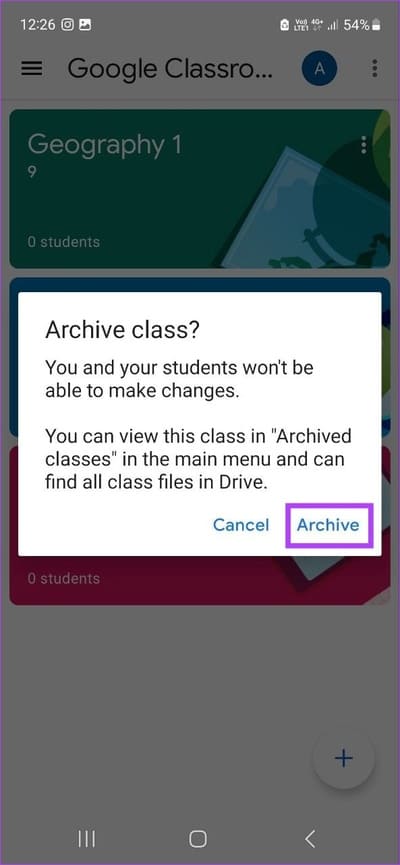
Dadurch wird die Klasse effektiv archiviert. Wenn Sie jedoch Änderungen vornehmen oder versehentlich das falsche Kapitel archiviert haben, können Sie es auch dearchivieren. Hier ist wie.
SO ENTARCHIVIEREN SIE EINE KLASSE IN GOOGLE CLASSROOM
Sie können eine archivierte Klasse ganz einfach in Google Classroom wiederherstellen. Hier ist wie:
im Internet
Schritt 1: geh zum Google Klassenzimmer Und klicken Sie auf das Hamburger-Menüsymbol.
Schritt 2: Hier klicken Archivierte Kategorien. Alle bisher archivierten Kapitel finden Sie unter Google Klassenzimmer Sichtbar.
Schritt 3: Gehen Sie danach zum gewünschten Kapitel Nicht archiviert und klicke Drei-Punkte-Symbol.
Schritt 4: Hier klicken Erholung.
Schritt 5: Tippen Sie erneut Erholung.
In der mobilen Google Classroom-App
Schritt 1: Öffnen Sie die Google Classroom App und tippen Sie oben links auf das Hamburger-Symbol.
Schritt 2: Dann drücken Archivierte Kapitel.
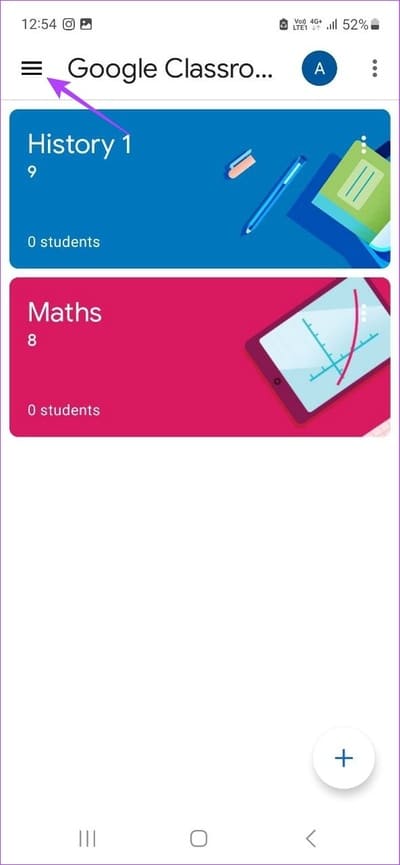
Schritt 3: geh zum الفصل. die Sie wiederherstellen möchten, und klicken Sie auf das Drei-Punkte-Symbol.
Schritt 4: Dann drücken Erholung.
Schritt 5: Klicke auf Erholung noch einmal zur Bestätigung.
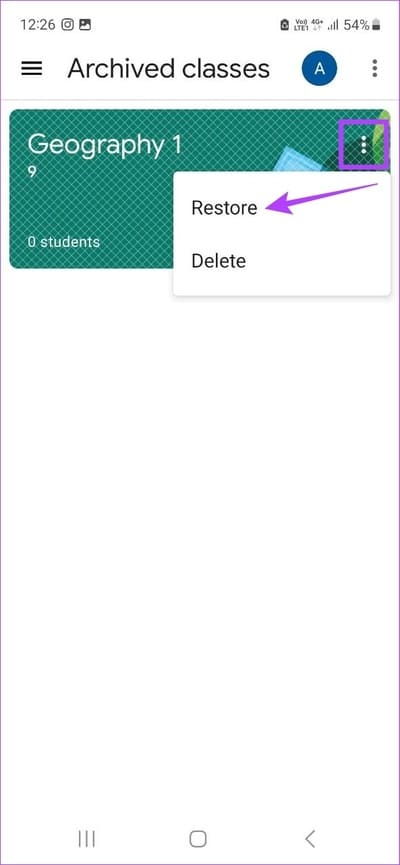
Dadurch wird ein Google Classroom-Kurs wiederhergestellt oder aus dem Archiv entfernt. Schüler und Lehrer können jetzt auf die nicht archivierte Klasse zugreifen und Änderungen daran vornehmen.
SO LÖSCHEN SIE EINE KLASSE IN GOOGLE CLASSROOM
Sobald der Kurs oder die Sitzung endet, können Sie als Hauptlehrer des Kurses einen Kurs ganz einfach aus Google Classroom entfernen, indem Sie ihn löschen. Dadurch wird der Kurs zusammen mit allen Kurskommentaren und Beiträgen endgültig gelöscht. Wenn Schüler jedoch über einen gültigen Google Drive-Link verfügen, können sie trotzdem auf die Kursmaterialien zugreifen. So löschen Sie eine Klasse in Google Classroom.
Hinweis: Nur archivierte Kapitel können gelöscht werden. Sie müssen also zuerst die Klasse in Google Classroom archivieren und dann die folgenden Schritte ausführen, um sie zu löschen.
mit einem Webbrowser
Schritt 1: Öffnen Google Klassenzimmer in jedem Webbrowser.
Schritt 2: Klicken Sie hier auf ein Symbol Hamburger-Menü Menüoptionen zu öffnen.
Schritt 3: Tippen Sie als Nächstes auf Archivierte Kategorien.
Schritt 4: tippen Sie auf Drei-Punkte-Symbol für das Kapitel, das Sie löschen möchten. Dann klick löschen.
Schritt 5: Tippen Sie erneut löschen Zur Bestätigung.
mit der mobilen Anwendung
Schritt 1: Öffnen Google Classroom-App Handy und klicken Sie auf Hamburger-Symbol.
Schritt 2: Tippen Sie hier Archivierte Kapitel.
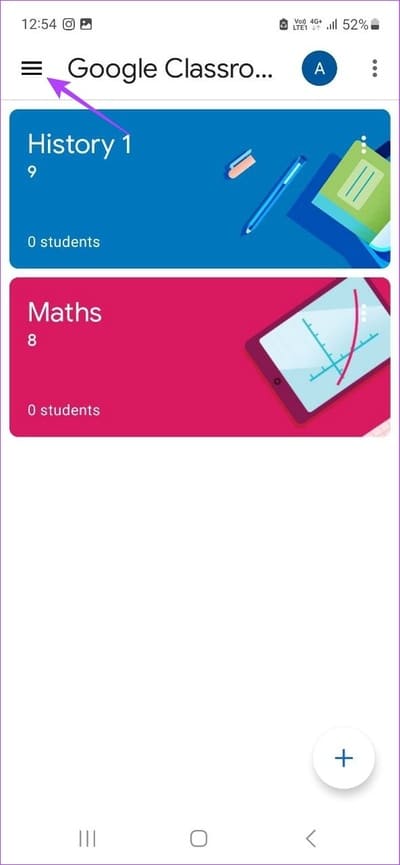
Schritt 3: Drücken Sie danach Drei-Punkte-Symbol für das Kapitel, das Sie löschen möchten.
Schritt 4: Klicke auf löschen.
Schritt 5: Drücken Sie erneut löschen.
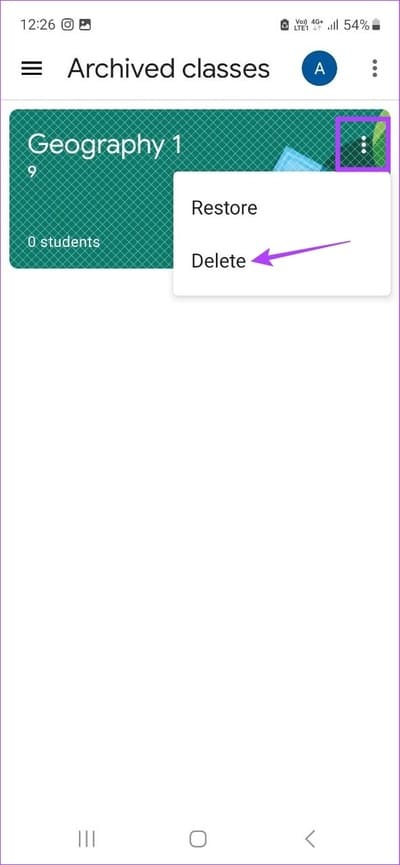
Dadurch wird die Klasse dauerhaft aus Google Classroom entfernt.
FAQ ZUM ARCHIVIEREN EINER KLASSE IN GOOGLE CLASSROOM
1. Können Sie als Google Classroom-Schüler einen Kurs archivieren?
NEIN. Wenn Sie mit einem Schülerkonto angemeldet sind, können Sie keine Klasse in Google Classroom archivieren. Dies kann nur durch eine Lehrkraft oder Lehrassistenz erfolgen, die über den entsprechenden Zugang verfügt.
2. Können Sie sich von einem archivierten Kurs in Google Classroom abmelden?
Nein, um sich von einem Google Classroom-Kurs abzumelden, muss der Kurs zuerst von Ihrem Kursleiter archiviert werden. Erst dann können Sie die Registrierung stornieren.
3. Können Sie Google Classroom verlassen?
Sie können Google Classroom nur verlassen oder sich von Google Classroom abmelden, wenn die Option zum Unterrichten vom Administrator aktiviert wurde. Außerdem darf die Klasse keine archivierte Klasse sein. Sobald alle oben genannten Bedingungen erfüllt sind, gehen Sie einfach zu dem Kapitel, das Sie verlassen möchten, und klicken Sie auf das Drei-Punkte-Symbol > Abmelden > Abmelden. Dadurch können Sie Google Classroom verlassen.
GOOGLE-KLASSENZIMMERVERWALTUNG
Die Desktop- und mobile App von Google Classroom sind nützliche und benutzerfreundliche Tools, mit denen Lehrer auch ohne eine herkömmliche Klassenraumkonfiguration unterrichten können. Die Möglichkeit, eine Klasse in Google Classroom zu archivieren oder zu löschen, ist das Sahnehäubchen, das sicherstellt, dass Lehrer von vorne beginnen können, ohne sich Gedanken darüber machen zu müssen, dass alte Klassen ihre Dashboards überladen.
Sie können sich auch unseren Leitfaden ansehen So verwenden Sie Google Formulare in Google Classroom.